Similar presentations:
Руководство по работе с электронными книгами EBSCOhost
1.
Практическое руководство поработе с электронными
книгами
на платформе
EBSCOhost
connect.ebsco.com
2.
Добро пожаловать в руководство EBSCO по работе с электронными книгами. В нем мырассмотрим как искать, читать и загружать электронные книги.
3.
В раздел «Коллекция электронных книг» можно перейти, щелкнув ссылку «Электронные книги» наверхней панели инструментов. Здесь вы можете искать электронные книги по ключевому
слову, просматривать по категориям или использовать карусель для просмотра избранных
электронных книг. Щелкните ссылку «Просмотреть все», чтобы просмотреть полный список
электронных книг.
4.
Наведите указатель мыши на изображение обложки книги, чтобы просмотреть краткое описание.Из всплывающего окна вы можете получить доступ к подробной записи, загрузить
электронную книгу или добавить электронную книгу в свою папку.
5.
Начнем с простого поиска. Введите условия поиска и нажмите «Поиск».6.
В списке результатов у вас есть несколько опций. Вы можете прочитать полный текст электронной книгив формате PDF или EPUB. Или загрузить электронную книгу, чтобы позже читать в автономном
режиме, просмотреть содержание выбранной электронной книги или просмотреть страницы
электронной книги наиболее соответствующие вашим условиям поиска.
7.
Просмотрите содержание электронной книги, щелкнув ссылку «Содержание» под ссылкой «Полныйтекст». Щелкните название главы с гиперссылкой, чтобы перейти непосредственно к этой главе.
8.
В списке результатов у вас есть несколько опций. Вы можете прочитать полный текст электронной книгив формате PDF или EPUB. Или загрузить электронную книгу, чтобы позже читать в автономном
режиме, просмотреть содержание выбранной электронной книги или просмотреть страницы
электронной книги наиболее соответствующие вашим условиям поиска.
9.
Индикатор «Разрешение издателя» отображает количество страниц, которые можно распечатать илисохранить, разрешена ли функция копирования / вставки и можно ли загрузить электронную книгу
для чтения в автономном режиме. Если печать и сохранение разрешены - количество доступных
страниц обновляется по мере печати или сохранения страниц электронной книги на компьютер.
Индикатор «Наличие электронной книги» отображает количество копий, доступных в настоящее
время в вашем учреждении.
10.
Кликните значок «Загрузить», чтобы загрузить главу просматриваемой электронной книги.11.
Кликните «Поиск в», чтобы найти определенные термины в полном тексте электронной книги.12.
Введите ключевое слово в поле поиска и щелкните значок увеличительного стекла. Ваши совпаденияключевых слов отображаются под окном поиска.
Нажмите на соответствие ключевого слова с гиперссылкой в столбце слева, чтобы перейти
непосредственно на страницу, на которой отображается ваше ключевое слово. При поиске в
электронных книгах EBSCO в формате PDF каждое совпадение ключевого слова выделяется на
страницах PDF-файла.
13.
При просмотре электронной книги в формате PDF щелкните «Мои примечания», чтобы создатьзаметку о тексте, которую можно сохранить в личной папке «Мой EBSCOhost».
Найдите слова в словаре, щелкнув «Словарь» в меню над текстом электронной книги.
Нажмите кнопку «Полная загрузка», чтобы загрузить электронную книгу на свой компьютер.
14.
Щелкните «Печать страницы», чтобы распечатать страницы из электронной книги EBSCO. Откроетсяфункция печати вашего, позволяющая отправлять страницы на принтер. В зависимости от
ограничений, установленных издателем, до 100 страниц электронной книги EBSCO можно
распечатать в виде файла PDF.
15.
Используя инструменты в нижней части страницы, вы можете настроить способ отображенияэлектронной книги, например увеличивать и уменьшать масштаб страницы. Вы также можете
перейти непосредственно к определенной странице с помощью стрелок влево и вправо или
путем ввода номера страницы и нажатия клавиши ввода.
16.
При чтении электронной книги в формате EPUB инструменты в нижней части экрана позволяютнастроить страницу под размер области просмотра, а также увеличивать и уменьшать
масштаб страницы. Вы также можете перейти непосредственно к началу главы или раздела,
используя стрелки влево и вправо.
17.
У вас есть возможность полной загрузки книг на свое устройство для чтения в режиме offline.Обратите внимание, что функция загрузки электронных книг должна быть активирована вашей
библиотекой. Также необходимо иметь зарегистрированную личную папку My EBSCOhost.
18.
Для того, чтобы создать личную папку My EBSCOhost, нажмите на Вход в верхней панелиинструментов, а затем на Создать новую учетную запись. После регистрации личной папки, вы
автоматически входите в систему и можете начать поиск электронных книг.
19.
Для того, чтобы загрузить книгу на ваш компьютер, нажмите на Полная загрузка20.
Выберите период, на который вы хотите загрузить книгу и нажмите на Полная загрузка. Обратитевнимание, что для того, чтобы читать загруженные книги, вам необходимо иметь на своем компьютере
установленную программу Adobe ® Digital Editions. Adobe ® Digital Editions можно загрузить бесплатно
на сайте Adobe ®.
21.
Выберите Сохранить (Save File) из диалогового окна. При выборе Сохранить электронная книга будетсохранена на вашем компьютере и может быть открыта позже с помощью Adobe® Digital Editions.
22.
Загруженная электронная книга отображается в Adobe® Digital Editions.23.
В любой момент вы можете перейти в раздел «Справка», чтобыпросмотреть всю интерактивную справочную систему.
24.
За дополнительной информацией обращайтесьна сайт поддержки EBSCO
http://connect.ebsco.com


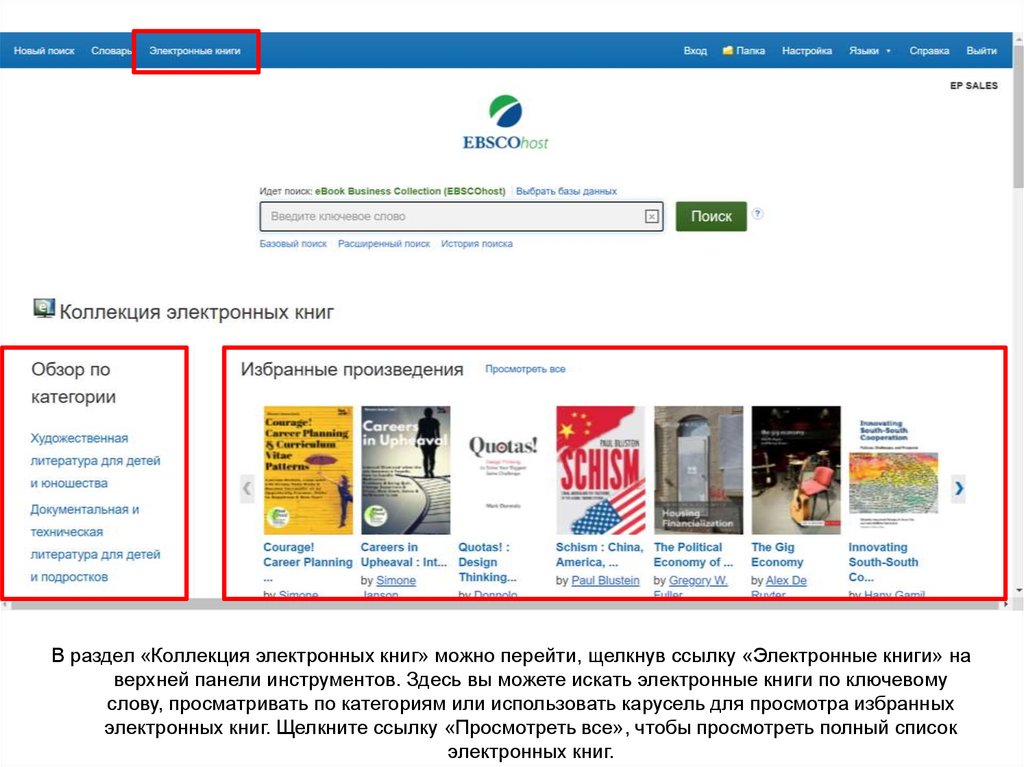





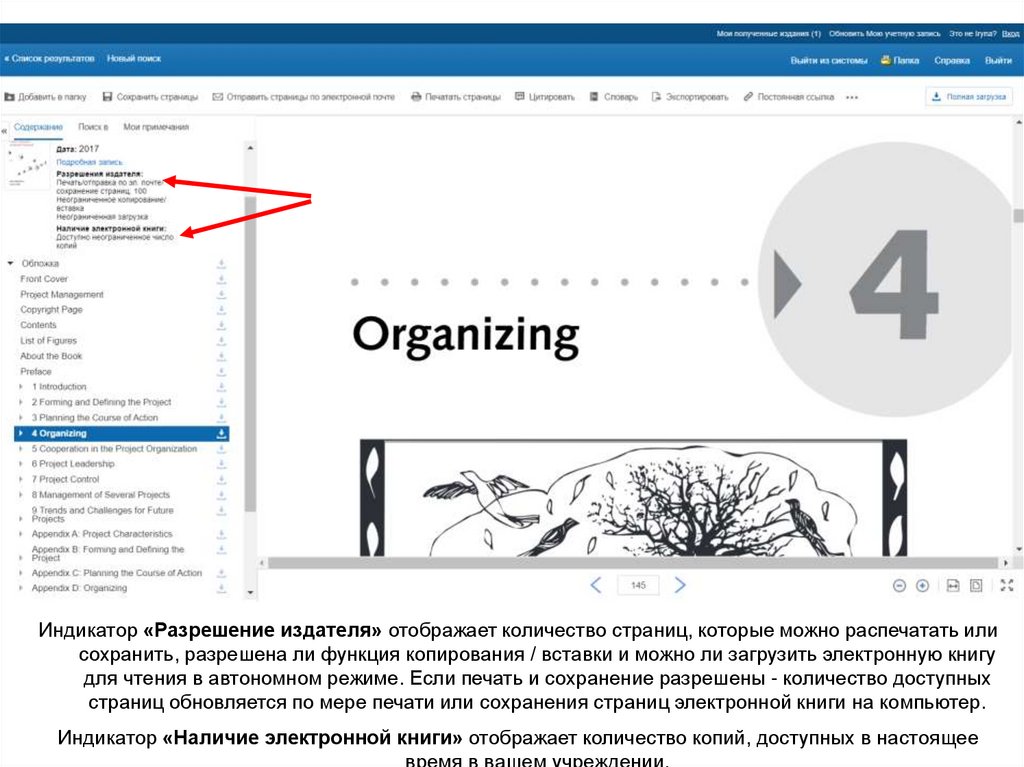
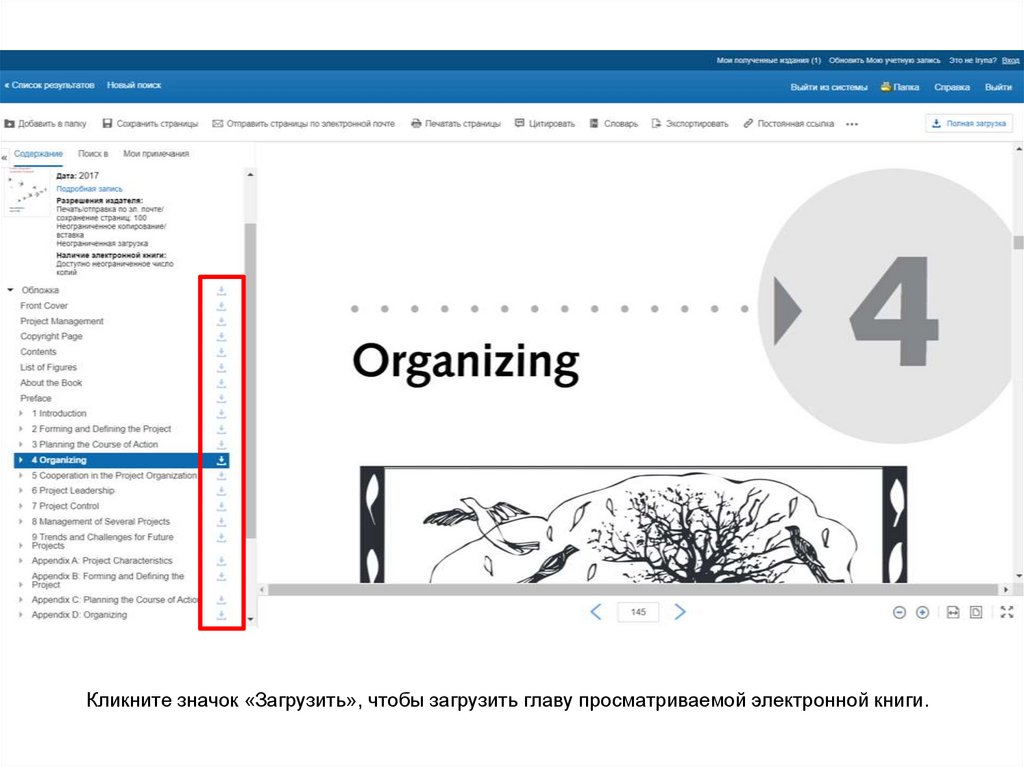





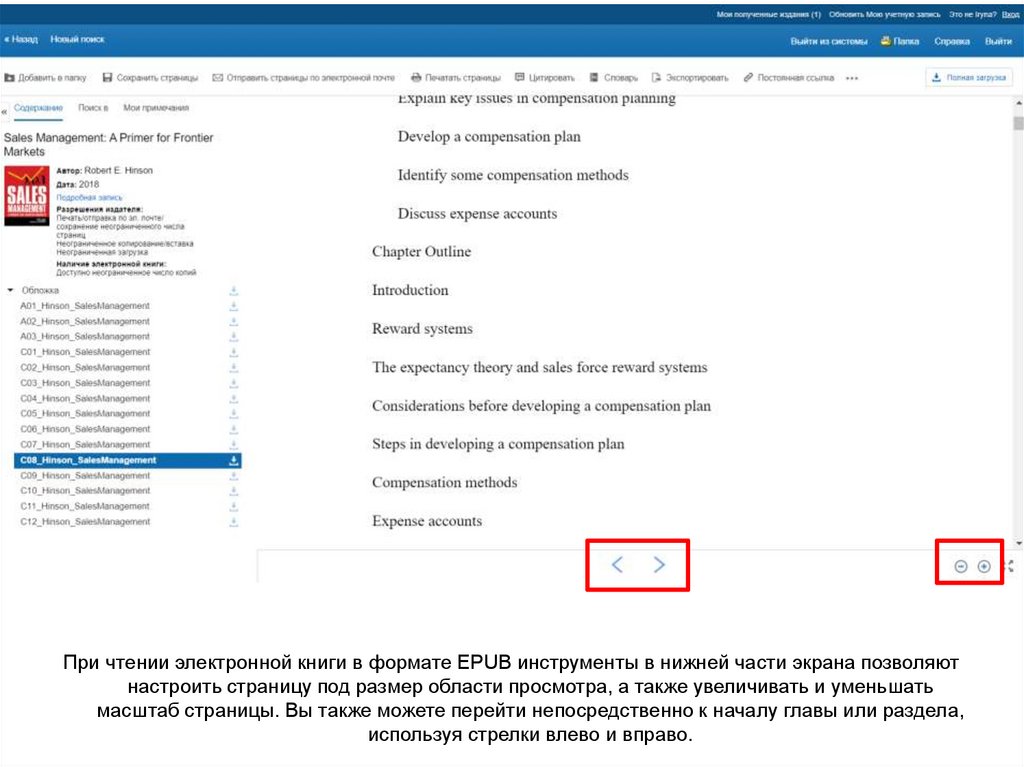
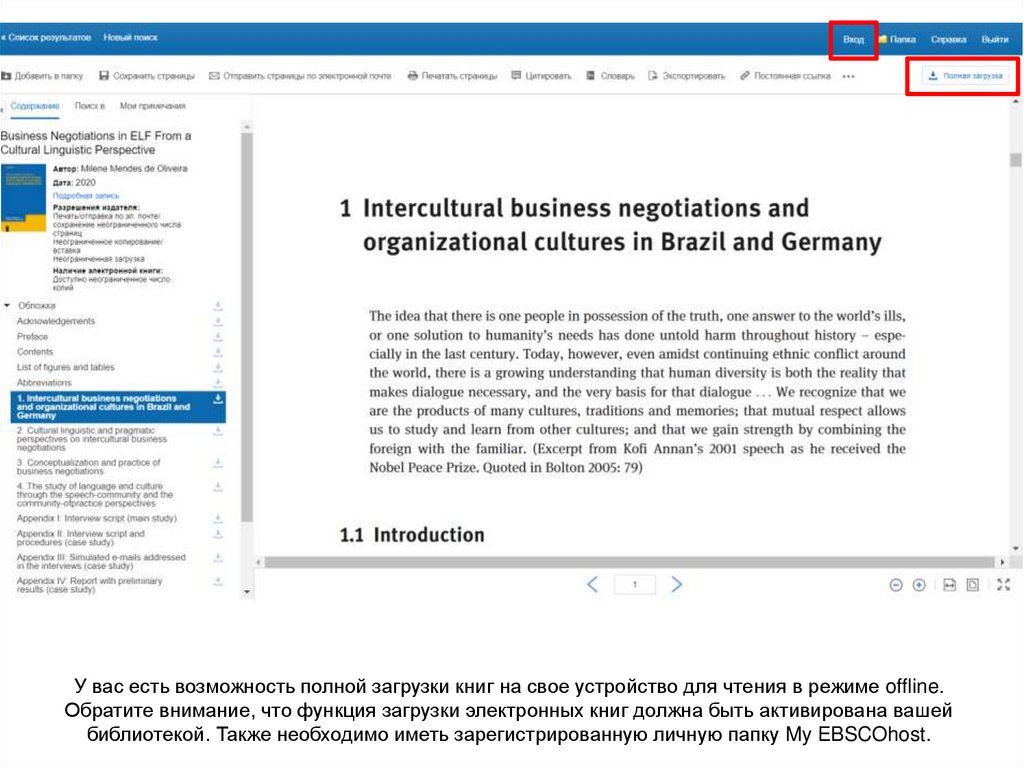

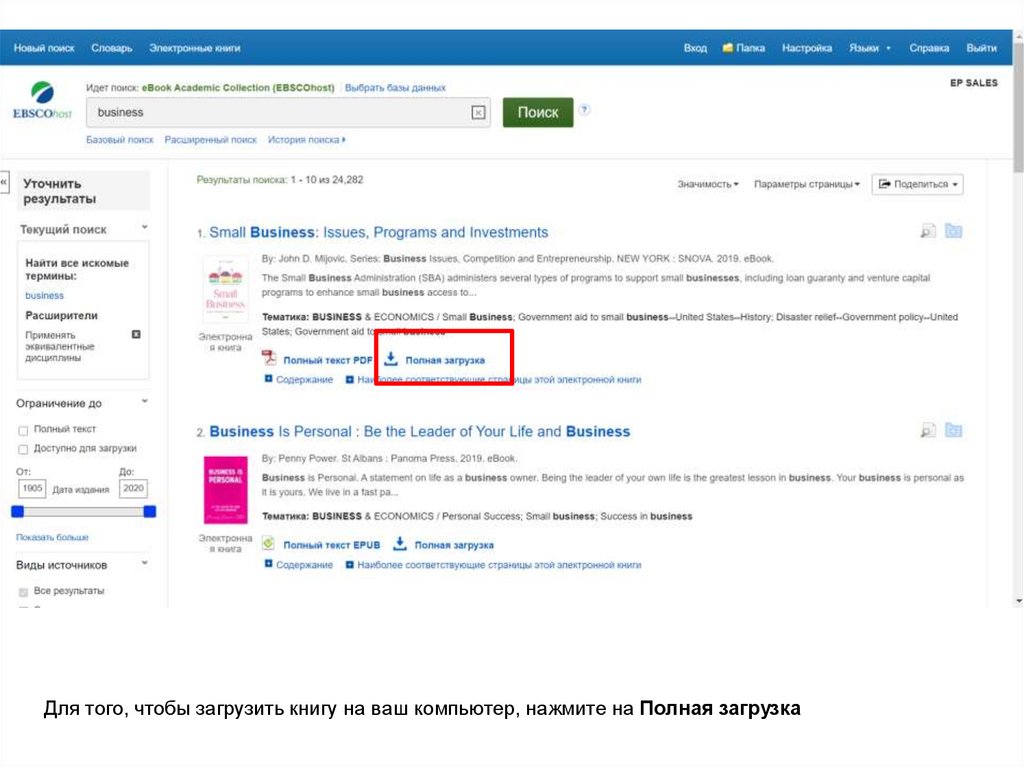



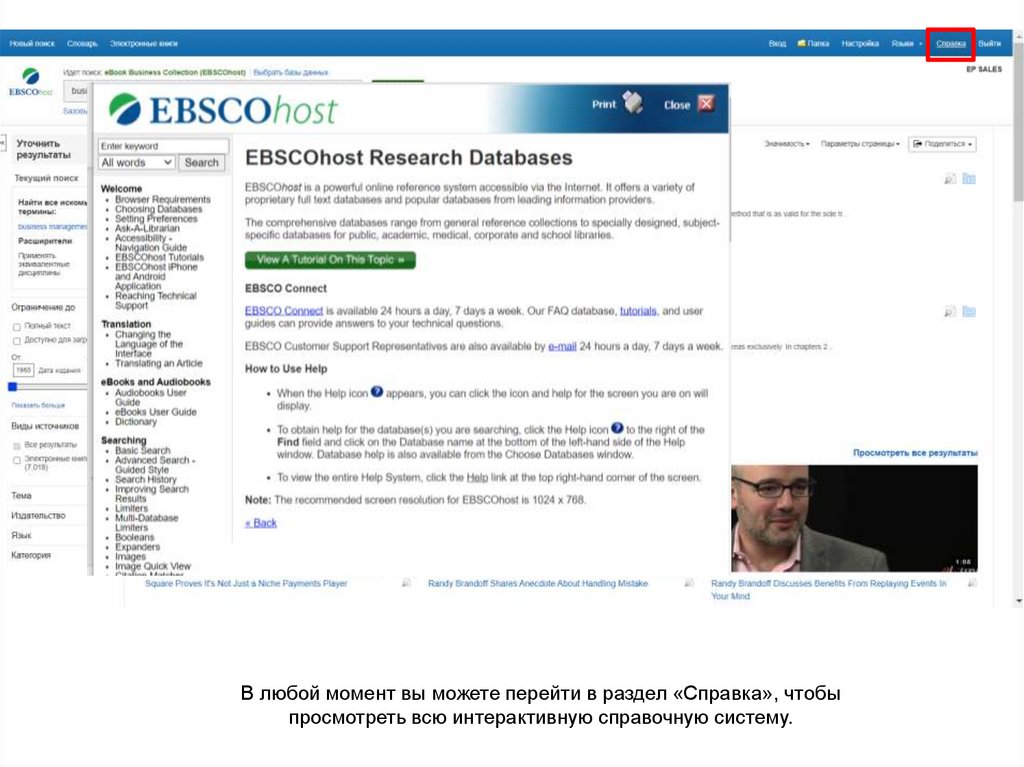

 informatics
informatics








